1.概述
本章节我们来一起学习数据质量整改工作流的制作。待制作的工作流程为:错误数据发起整改后,由张三负责整改,当错误数据条数为0后才可提交整改任务,提交后由王五审批,如审批通过,流程结束,整改完成,否则退回给张三继续整改。
2.制作步骤
2.1新建工作流
在【工作流】-【流程管理】下点击【新建工作流】,打开工作流设计页面。
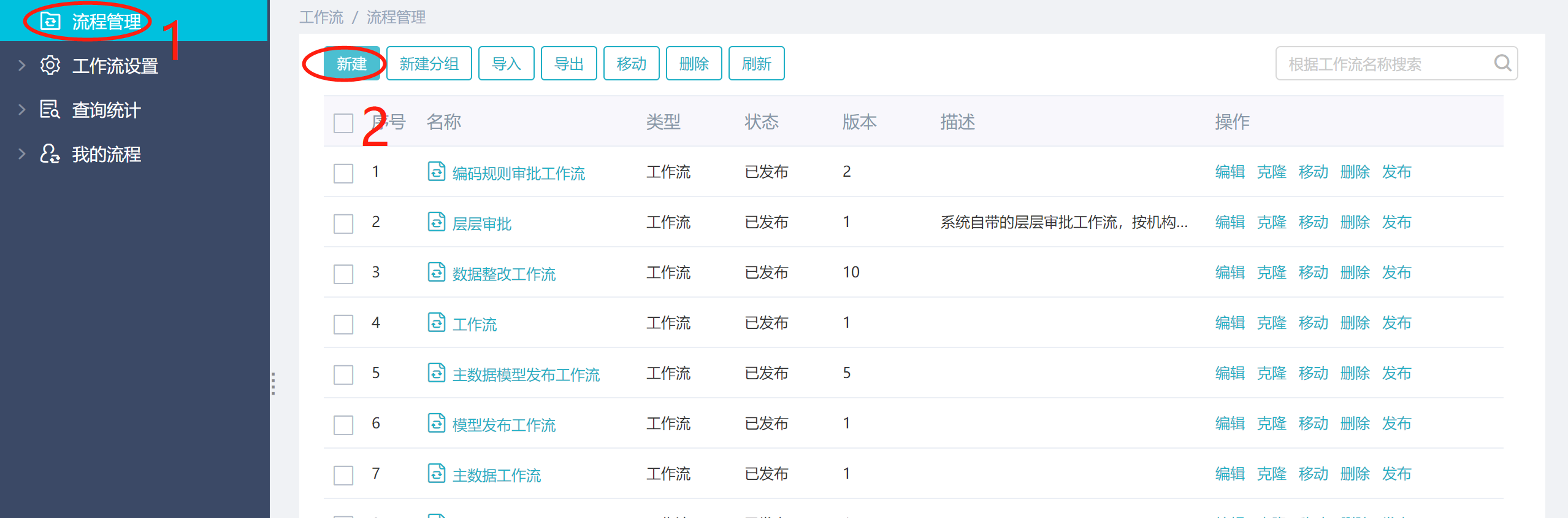
2.2绘制流程图
在工作流设计页面,进行流程图绘制。
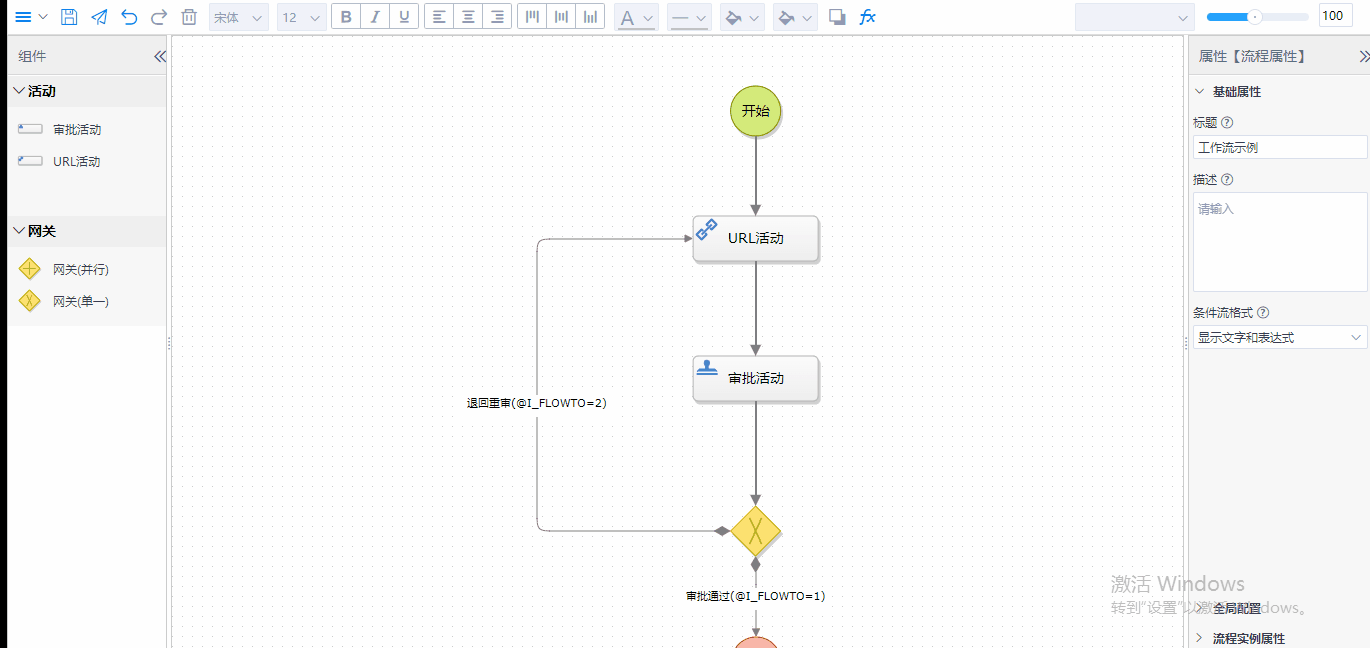
2.3设置URL活动
1)设置活动对象
选中URL活动,设置【活动对象】为自定义,【URL设置】为
../edq/qualitymonitoring.do?forwardwith=resource&rid=@RID&schemeId=@SCHEMEID&hierarchy=@HIERARCHY&period=@PERIOD
此URL地址为【质量监控】的页面地址。

2)设置办理人
设置办理人为张三,这样只要发起数据整改,就会由张三来进行办理。
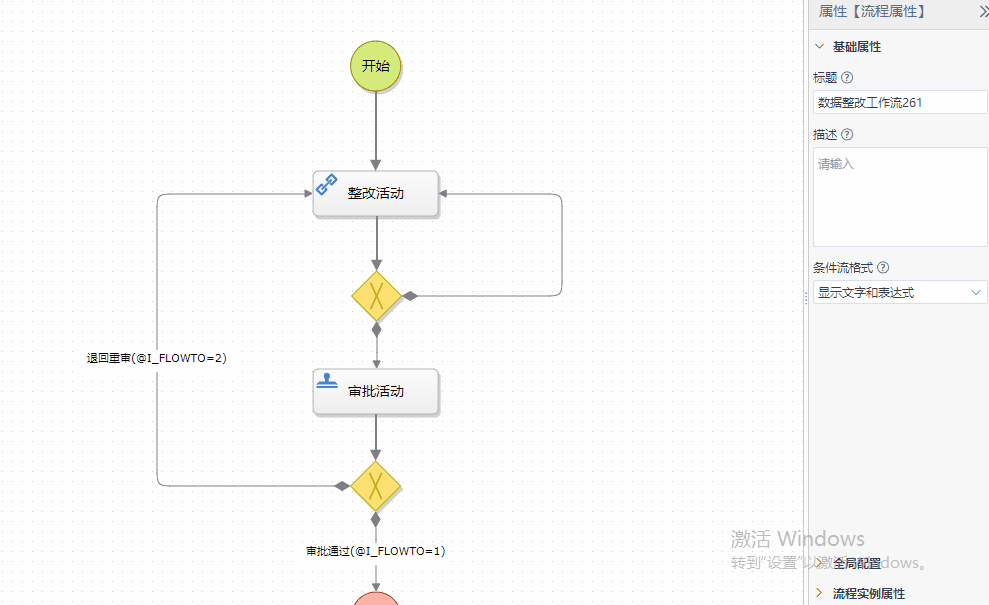
3)设置脚本
在URL活动上添加脚本,获取质量监控页面中的错误合计数,赋值给参数@ ERRORCOUNT
选中URL活动,在【脚本】中添加【执行前脚本】-【JS】,脚本如下:
var wnd = leftIframe.contentWindow; var data = wnd.getDatas(); map.put("@ERRORCOUNT", data.ERRORCOUNT); map.put("@EVALUATION", data.EVALUATION); map.put("@EXCEPTCOUNT", data.EXCEPTCOUNT); |
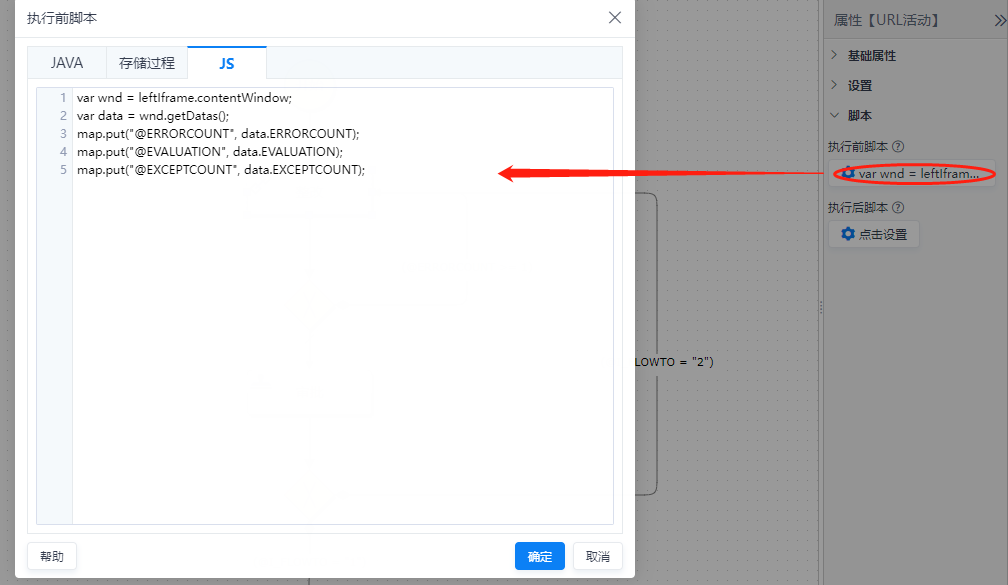
2.4设置第一个网关的流向条件
URL活动后用“单一网关”进行分支,当错误合计数大于等于1时回到整改活动,否则进入审批活动。选中连接线,设置流向条件为@ERRORCOUNT >= 1,表示错误合计数大于等于1,继续整改,设置默认流,表示否则进入审批活动。
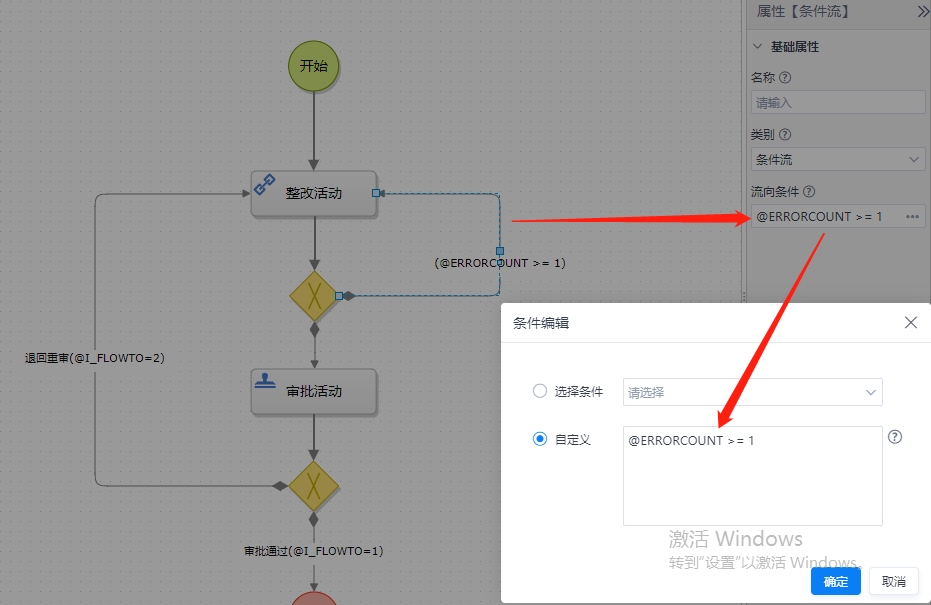
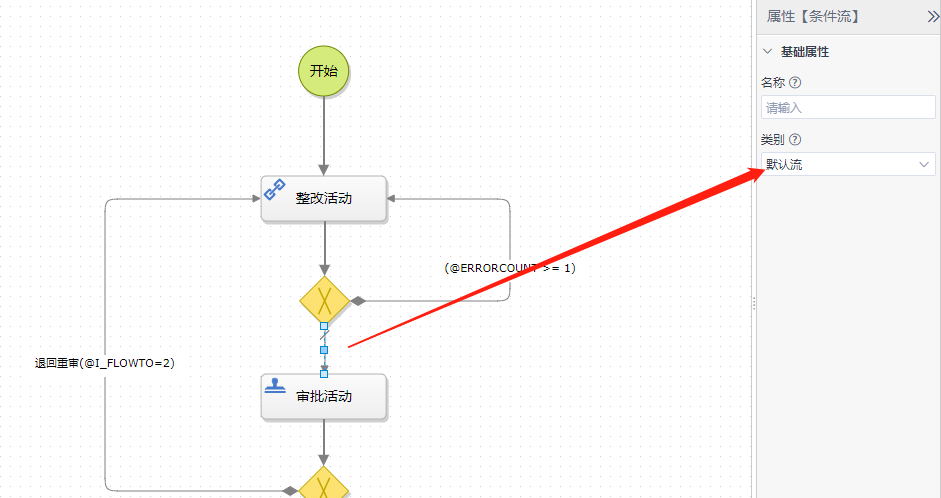
2.5设置审批活动
选中审批活动,设置【办理人】为单人办理,【从机构库选择】办理人为王五。

2.6保存并发布
最后,对制作好的工作流进行【保存】和【发布】。

注:工作流只有发布后才能生效。
3.工作流绑定
接下来就可以在质检方案中使用该工作流了,具体操作可以见《创建和执行质检方案》章节。
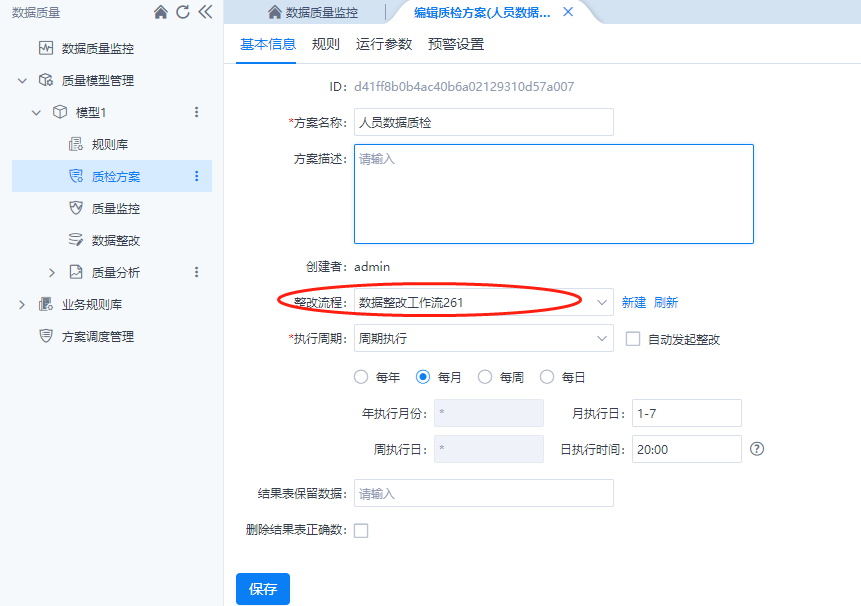


请先登录